经验直达:
- excel表格如何找不同
- excel怎么把不同数据挑选出来
- 如何快速找出excel中两列的不同之处
一、excel表格如何找不同
- 打开2个表格,在excel导航栏中找到数据,点击进入 。

请点击输入图片描述
- 找到筛选功能下的高级筛选三角符号,点击进入 。
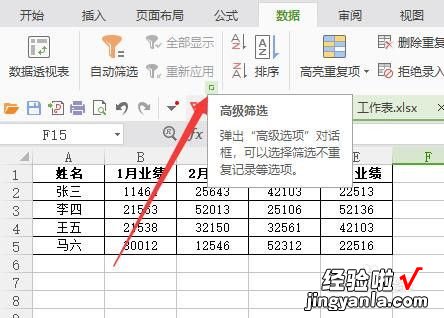
请点击输入图片描述
- 进入高级筛选页面,选择方式在原有区域显示筛选结果 。
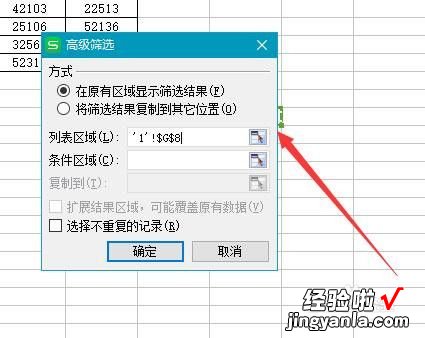
请点击输入图片描述
- 选择列表区域,将所需要对比的表格其一全部选取 。
请点击输入图片描述
- 打开第二个对比表格,选择条件区域,将表格二的内容全部进行选取 。

请点击输入图片描述
- 你可以将确定相同的数据用一个颜色标明,然后将不同的数据全部展开,再进行下一步修改就好 。

请点击输入图片描述
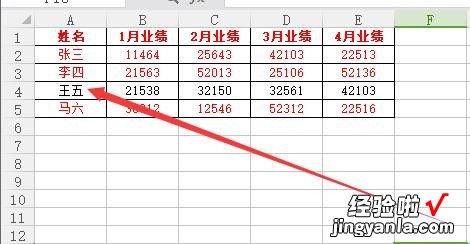
请点击输入图片描述
二、excel怎么把不同数据挑选出来
可以通过Excel表格上面的条件格式 , 或者是使用IF、COUNIF函数将不同的数据挑选出来 。
方法一:使用条件格式将不同的数据挑选出来(示例如下)
- 选择要挑选的数据区域 , 点击【开始】,【条件格式】,【新建规则…】;
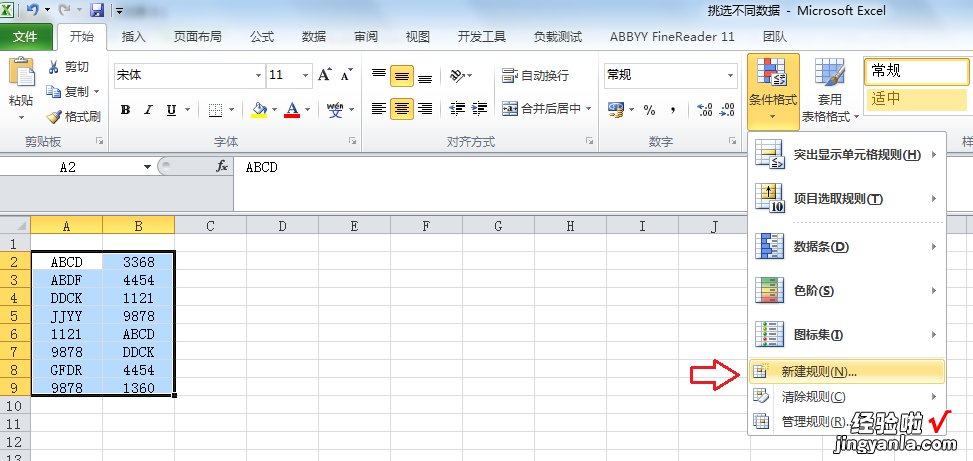
- “新建规则格式”对话框里面选择 , “仅对唯一值或重复值设置格式”,“全部设置格式”里面选择“唯一”,再点击【格式…】;
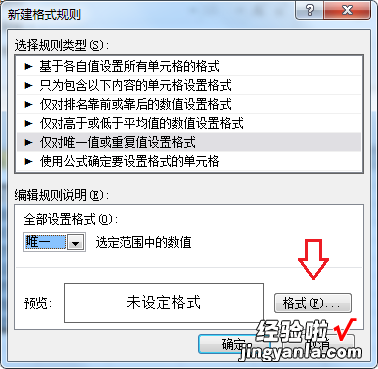
- “设置单元格格式”对话框里面设置要突出显示单一数值的显示方式,如:【填充】里面选择“浅黄色”作为唯一值的填充颜色 。
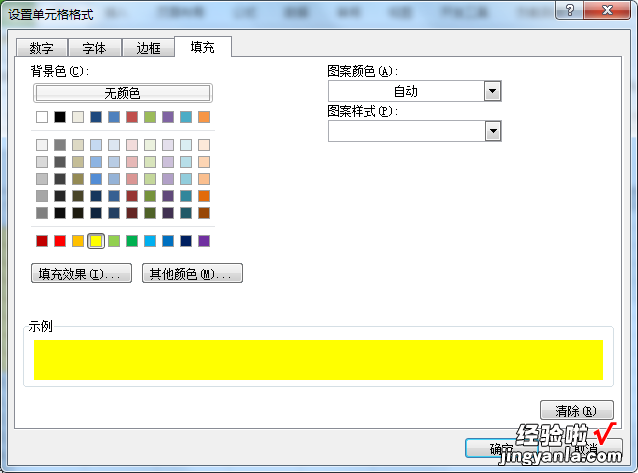

- 在C2单元格里面输入函数公式=IF(COUNTIF($A$2:$B$9,$A2)>1,"",$A2) , 在D2单元格里面输入函数公式=IF(COUNTIF($A$2:$B$9,$B2)>1,"",$B2);


①COUNTIF($A$2:$B$9,$A2)>1,满足A2单元格条件的区域($A$2:$B$9)的个数大于1;
②如果条件成立 , 对应的单元格(如,C2)就会显示空白,否则就显示查找对比条件的单元格的值(如,A2);
- 将公式进行拖动复制,唯一值就可以显示出来了 。

三、如何快速找出excel中两列的不同之处
可以用函数公式IF来实现,操作步骤如下:
工具:2010版excel
1、先打开excel , 以下图为例,需要快速找出A、B两列的不同之处,先选中C1单元格;
2、在C1单元格中输入公式“=IF(B1=A1,"相同","不同")”,这样就可以判断A、B两列是否相同,如果相同就会返回值“相同” , 反之则显示“不同” 。
3、按下回车键后可以得出结果“相同”;
【excel怎么把不同数据挑选出来 excel表格如何找不同】4、选中C1单元格,把鼠标移动到C1右下角,然后拉动鼠标向下填充公式,就可以得出全部的结果了 。
